

系统:WinAll 大小:445KB
类型:键盘鼠标 更新:2022-05-20 11:46
说明:可以自定义设置点击速度和快捷键
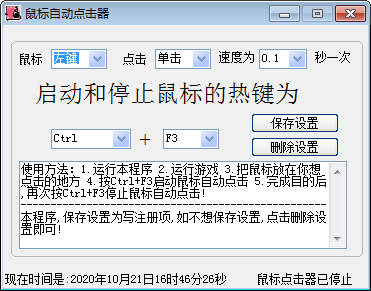
小布鼠标自动点击器专门为游戏使用的鼠标自动点击软件,用户可以通过小布鼠标自动点击器记录一些重复的动作,从而实现自动进行点击的操作,经常需要连续大量点击鼠标的网游爱好者或企业办公人员对鼠标自动点击器的需求比较大。
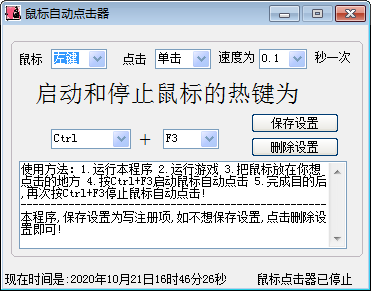
1.运行本程序
2.运行游戏
3.把鼠标放在你想点击的地方
4.按Ctrl+F3启动鼠标自动点击
5.完成目的后,再次按Ctrl+F3停止鼠标自动点击!
记录用户鼠标点击位置自动进行点击
自定义点击次数和循环次数
1、新增了11个可设置的热键,解决软件使用过程中的按键冲突问题;
2、增大了鼠标点击间隔时间的范围,点击速度更快了;
3、新增随机点击功能,最长间隔时间为1秒;
4、支持后台运行。
怎么设置禁止鼠标唤醒电脑
通常我们的电脑都默认一段时间未进行操作,就会自动进入休眠状态。这时就需要我们点击键盘或移动鼠标来唤醒电脑屏幕了。而有些用户就不想要鼠标能够唤醒电脑,那么该怎么设置呢?下面就一起来看看禁止鼠标唤醒电脑的设置方法吧。
首先,右键点击“此电脑”图标,在右键菜单中选择并进入底部的属性。
然后在系统熟悉设置页中,点击进入“设备管理器”设置。
在弹出的设备管理器设置页中,找到并展开“鼠标和其他指针设备”项。
双击进入自己电脑的鼠标即可。
在属性中将“允许此设备唤醒计算机”的复选框取消勾选状态,最后点击底部的确定按钮。
完成以上设置,我们的鼠标就已经被禁止唤醒电脑啦。希望文中的方法能顺利的帮助到有需要的小伙伴们解决遇到问题~ 更多有趣又实用的电脑小知识和操作小技巧,欢迎关注我们获取。
应用信息